Możesz szybko wyczyścić pamięć telefonu na urządzeniu z Androidem, korzystając z menedżera pamięci znajdującego się w aplikacji Ustawienia. Przed Androidem Marshmallow potrzebowałeś aplikacji innej firmy do zarządzania plikami, ale po uaktualnieniu systemu operacyjnego do wersji Marshmallow lub nowszej nie musisz już niczego pobierać.
Zwolnienie miejsca w telefonie jest istotną częścią jego konserwacji, zwłaszcza jeśli telefon ma mało pamięci wewnętrznej lub nie ma gniazda na kartę pamięci. Oto wszystko, co musisz wiedzieć o zarządzaniu plikami i pamięcią masową w systemie Android.
Poniższe wskazówki powinny mieć zastosowanie bez względu na to, kto wyprodukował Twój telefon z Androidem: Samsung, Google, Huawei, Xiaomi itp.
Jak zwolnić miejsce za pomocą Menedżera pamięci
Gdy zwolnisz miejsce na urządzeniu z Androidem, telefon będzie miał więcej miejsca na nowe aplikacje, zdjęcia, filmy i muzykę, a często także na większą wydajność. Gdy telefon jest prawie pełny, zwykle działa wolno. Android określa tę funkcję jako pamięć masową, ale zajmuje się zarządzaniem plikami.
-
Aby uzyskać dostęp do plików, przejdź do Ustawienia, Przechowywanie sekcja wyświetla ilość wolnego miejsca: X% wykorzystane - X GB za darmo.
-
Stuknij Przechowywanie.
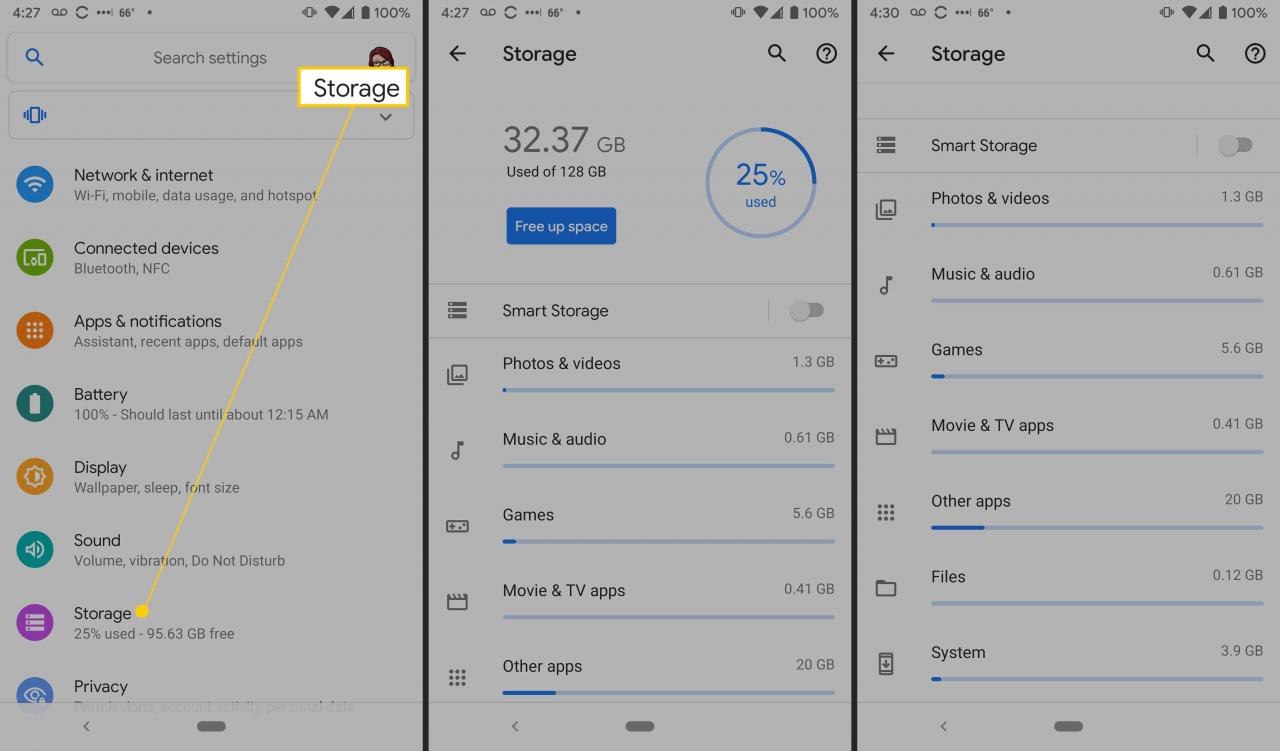
-
Zobaczysz listę wszystkiego w telefonie, w kategoriach obejmujących muzykę i audio, gry, pliki i system (pliki muszą działać w systemie operacyjnym). U góry możesz włączyć inteligentną pamięć, która automatycznie usuwa stare zdjęcia i filmy, gdy w telefonie zaczyna brakować miejsca.
-
Stuknij kategorię, aby wyświetlić powiązane z nią aplikacje.
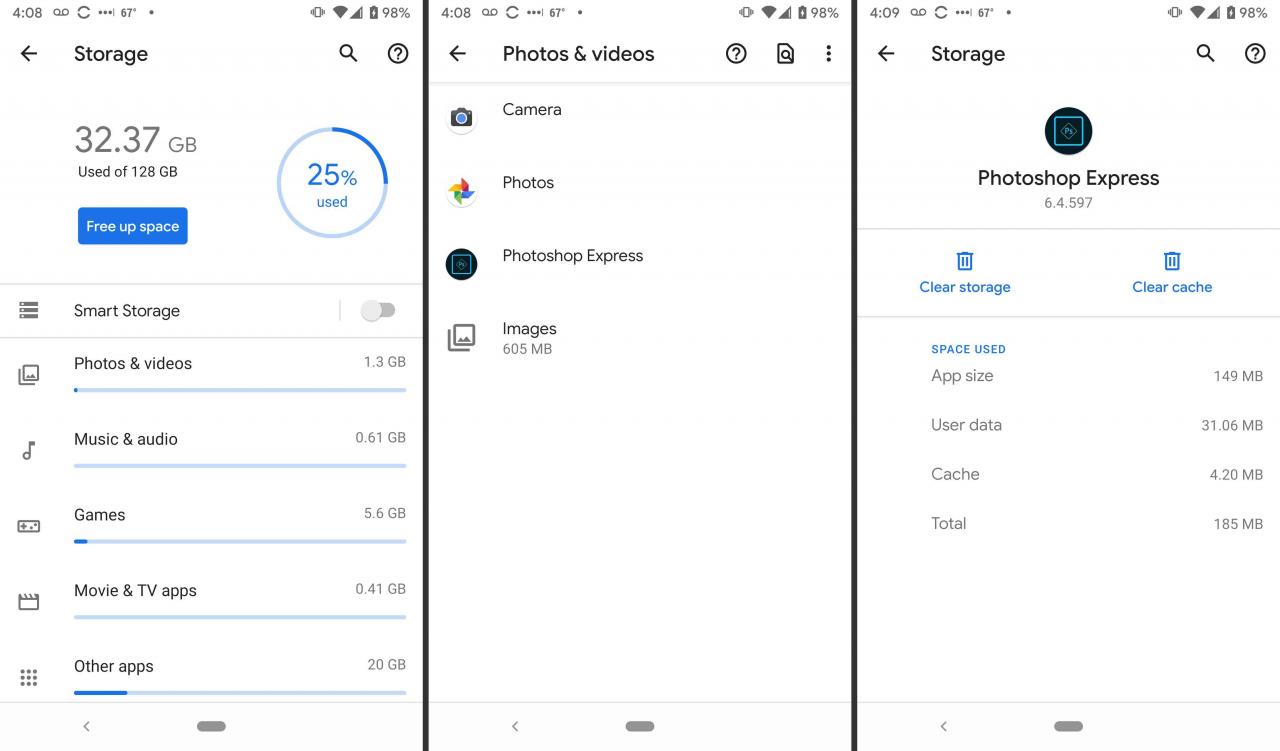
-
Dotknij aplikacji i wyczyść pamięć podręczną lub wyczyść dane (pliki, ustawienia i konta) Te czynności często mogą rozwiązać problemy z działającą aplikacją.
-
Wróć do Przechowywanie ustawienia.
-
Stuknij Zwolnij miejsce aby wyświetlić pliki uporządkowane według kategorii: Kopie zapasowe zdjęć i filmów, Do pobrania, Rzadko używane aplikacjei ile gigabajtów używa.
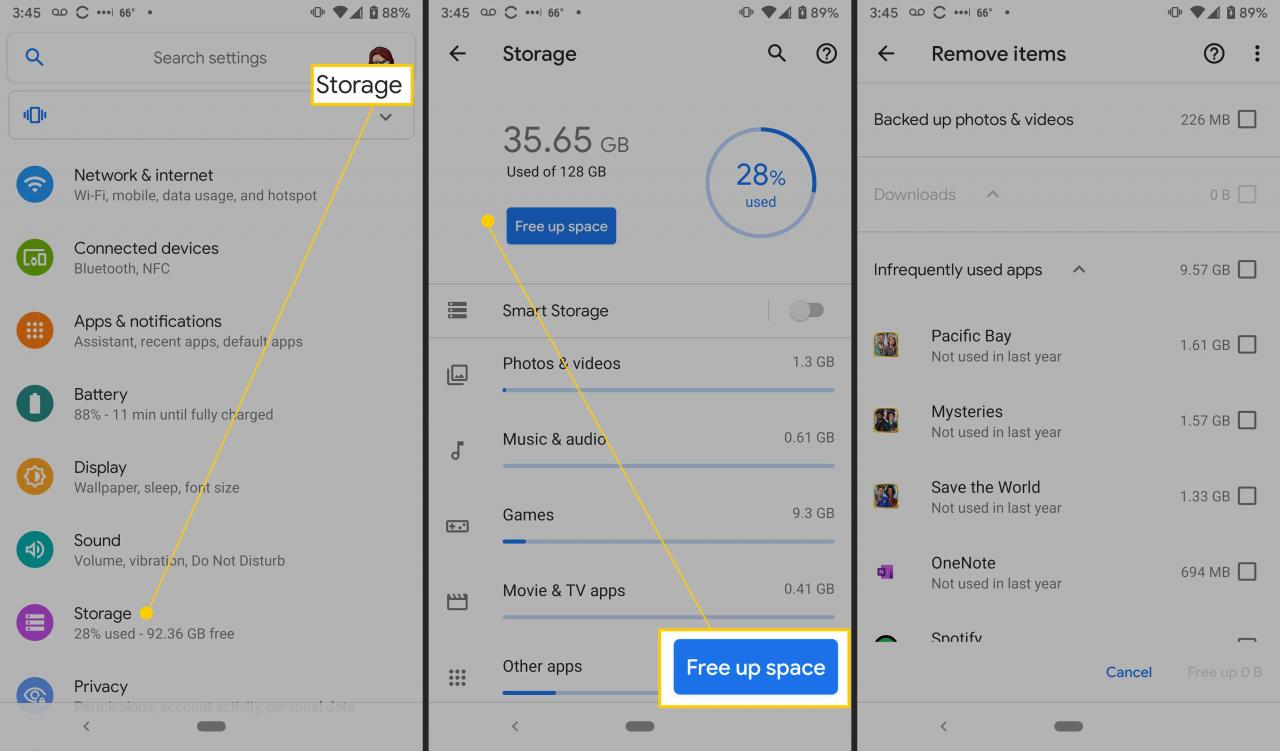
-
The Kopie zapasowe zdjęć i filmów opcja to wszystko albo nic; nie możesz wybrać określonych plików.
-
Stuknij Do pobrania aby zobaczyć listę plików PDF i innych dokumentów.
-
Pod Rzadko używane aplikacje to lista aplikacji uporządkowana według czasu ich otwarcia.
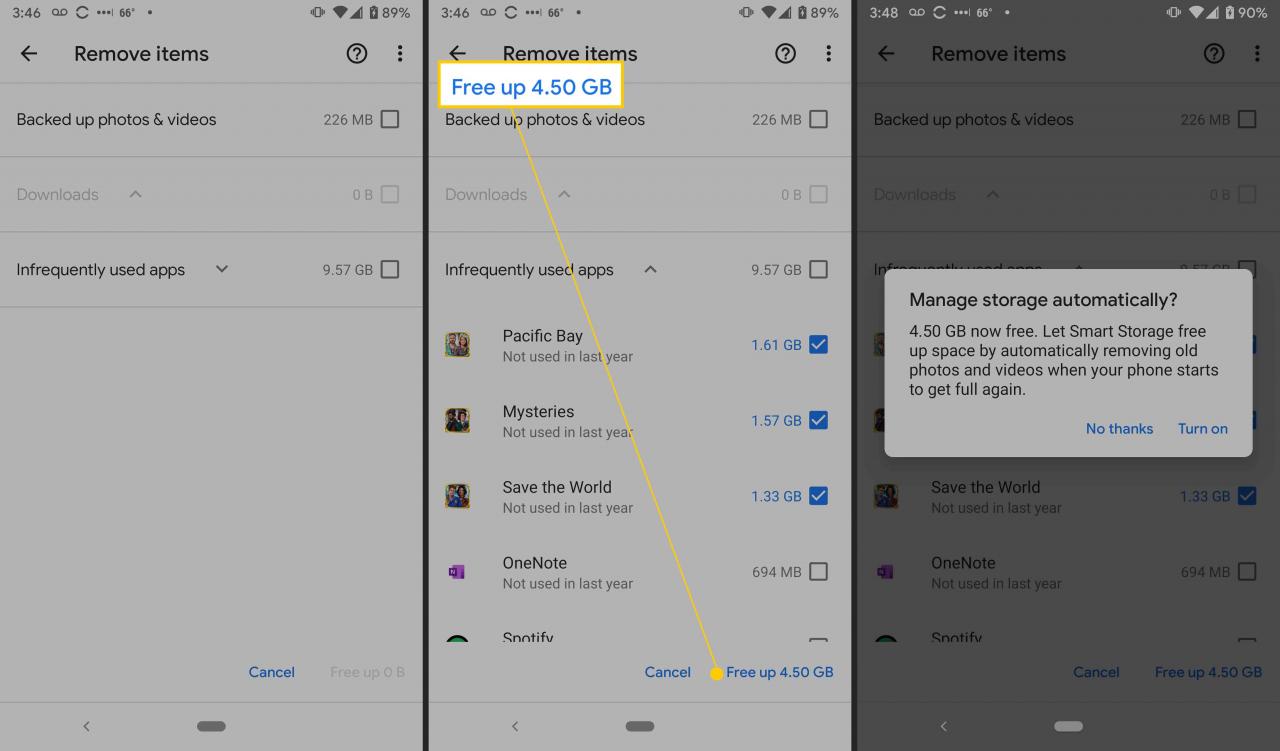
-
Wybierz elementy, które chcesz usunąć, i dotknij Zwolnij X GB. Otrzymasz wyskakujące okienko z potwierdzeniem, które oferuje włączenie funkcji Smart Storage, jeśli nie jest jeszcze włączona.
-
Aby usunąć niechcianą aplikację, przejdź do sklepu Google Play, dotknij Moje aplikacje, wybierz aplikację i dotknij Odinstaluj.
Inną metodą jest przeciągnięcie niechcianych aplikacji z szuflady aplikacji do ikony kosza, która pojawia się po naciśnięciu i przytrzymaniu aplikacji.
Nie można usunąć wielu wstępnie załadowanych aplikacji, zwanych inaczej nadprogramami, bez zrootowania urządzenia.
Innym sposobem na zwolnienie miejsca na smartfonie z Androidem jest utworzenie kopii zapasowej zdjęć w Zdjęciach Google, które oferują nieograniczone miejsce na dane w chmurze i zapewniają dostęp do zdjęć na dowolnym urządzeniu. W przypadku innych plików przenieś je do Dropbox, Dysku Google lub innej usługi w chmurze.
Zawsze pamiętaj, aby najpierw wykonać kopię zapasową danych, na wypadek przypadkowego usunięcia czegoś ważnego.
Alternatywne sposoby na zwolnienie miejsca w systemie Android
Jeśli chcesz uzyskać dostęp do plików systemowych Androida, możesz zrootować smartfon i zainstalować menedżera plików innej firmy. Rootowanie smartfona jest prostym procesem, a ryzyko jest stosunkowo niewielkie. Korzyści obejmują możliwość zarządzania plikami na smartfonie, usuwania oprogramowania typu bloatware i nie tylko.
Jeśli chcesz przeprowadzić szybkie czyszczenie, tak jak na komputerze, wbudowane narzędzie załatwia sprawę.
